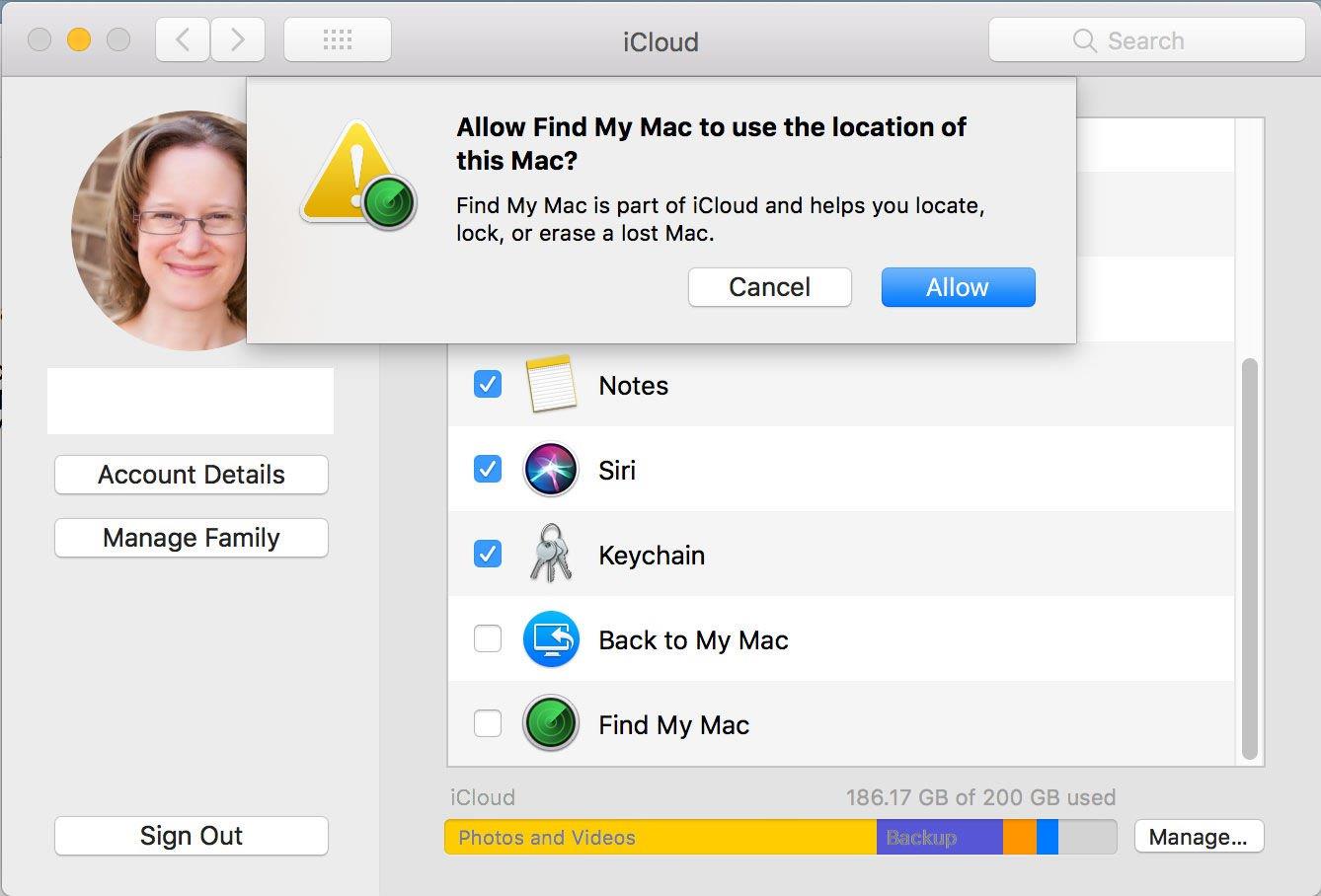Jeśli Twój komputer Mac został skradziony lub gdzieś go zostawiłeś, jest tam całkiem sprytna technologia, która pomoże ci ją znaleźć.
Wyjaśniamy, jak znaleźć skradziony komputer Mac.
Jak skonfigurować Find My Mac na MacBooku
Find My Mac umożliwia znalezienie dowolnego urządzenia Apple, które zaginęło, po prostu logując się do iCloud.
To właśnie powinieneś zrobić ZANIM Twój komputer MacBook został skradziony (nie mówimy, że zostanie skradziony, przy okazji, nie mamy wewnętrznej wiedzy).
Tutaj dowiesz się, czy Find My Mac jest już włączony, lub włączyć go, jeśli nie:
- Przejdź do Preferencji systemowych. Preferencje systemu).
- Otwórz panel iCloud.
- Jeśli nie jesteś już zalogowany w usłudze iCloud, użyj swojego zwykłego hasła do konta Apple ID.
- Po zalogowaniu się w usłudze iCloud przewiń w dół, aby zaznaczyć pole wyboru Znajdź mój Mac.
- Jeśli Find My Mac nie jest już włączony, kliknij pole, a kiedy zostaniesz zapytany, kliknij Zezwalaj, aby go włączyć.

Usługa jest bezpłatna i po włączeniu funkcji Znajdź mój komputer dobrze jest przejść.
Jeśli tak się stanie, pokażemy Ci, co zrobić, jeśli Twój MacBook zostanie skradziony lub nie zostanie prawdopodobnie skradziony w następnym kroku.
Jak używać narzędzia Find My Mac do śledzenia komputera MacBook
W porządku.
Najpierw zadzwoń na policję.
Istnieją dwa sposoby na znalezienie komputera Mac – możesz zalogować się do iCloud w przeglądarce na komputerze PC lub Mac.
Jak korzystać z Find My Mac na komputerze Mac lub PC
Zaloguj się, aby znaleźć mój iPhone lub iCloud, logując się do iCloud na iCloud.com w przeglądarce internetowej. 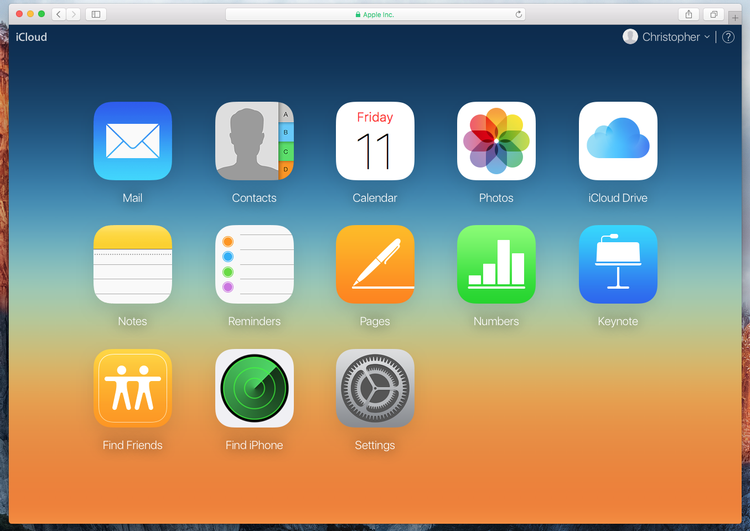
Zobaczysz lokalną mapę pokazującą wszystkie swoje urządzenia w pobliżu.
Możesz szybko zobaczyć informacje o wszystkich urządzeniach, klikając wszystkie urządzenia nad mapą.
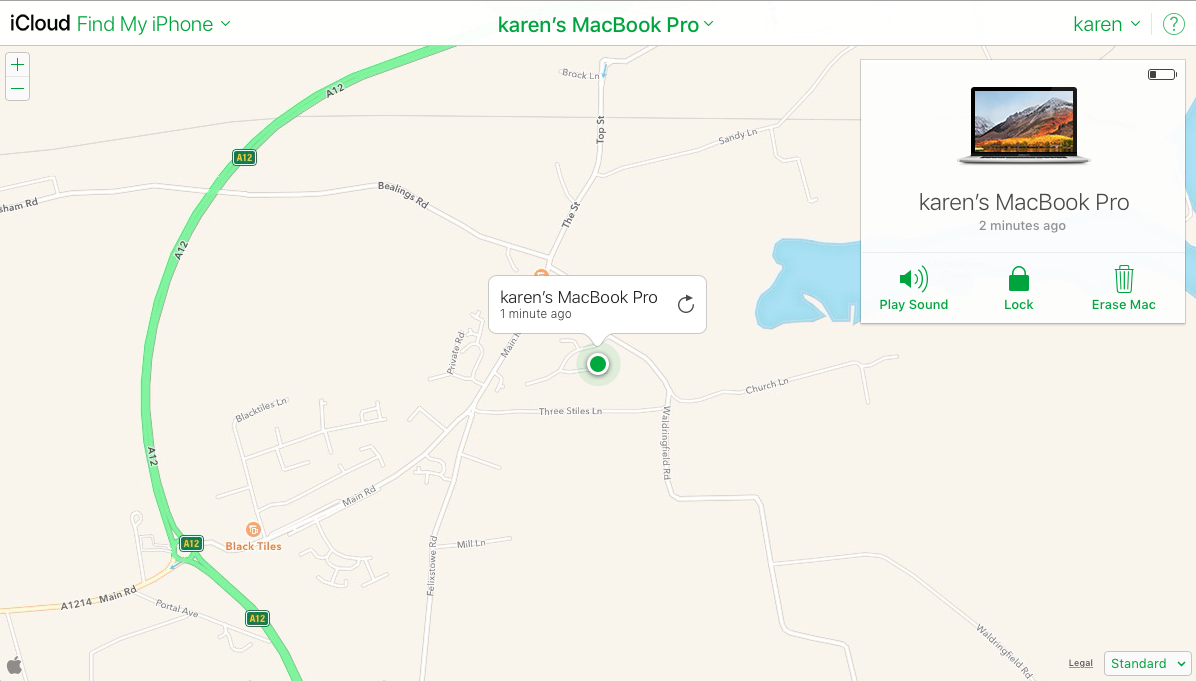
Kliknij urządzenie, aby wyświetlić więcej szczegółów i uzyskać dostęp do opcji: Odtwórz dźwięk, Utracono lub Wymaż.
Odtwórz Dźwięk jest przydatną opcją, jeśli okaże się, że Mac jest w pobliżu, ale po prostu go nie znajdziesz.

Zablokowanie to dobra opcja, jeśli myślisz, że możesz odzyskać komputer Macintosh, ale nie chcesz ryzykować z danymi.
Jeśli uważasz, że komputer Mac został skradziony, wybierz opcję Wymaż komputer Mac, ponieważ nawet gorzej niż kradzież komputera Mac ma kradzież tożsamości lub prywatna data wpadła w niepowołane ręce.
Jak korzystać z Find My Mac na iPhonie lub iPadzie
Zaloguj się do Find My iPhone na iPadzie lub iPhonie (lub na urządzeniu znajomego), używając swojego Apple ID i loginu.
Zobaczysz listę wszystkich znalezionych iPhone’ów, iPadów, zegarków Apple i Maców powiązanych z Twoim kontem, miejmy nadzieję, że włączysz brakujący MacBook wraz z mapą pokazującą Twoją bieżącą lokalizację (i wszelkie urządzenia znajdujące się w pobliżu).
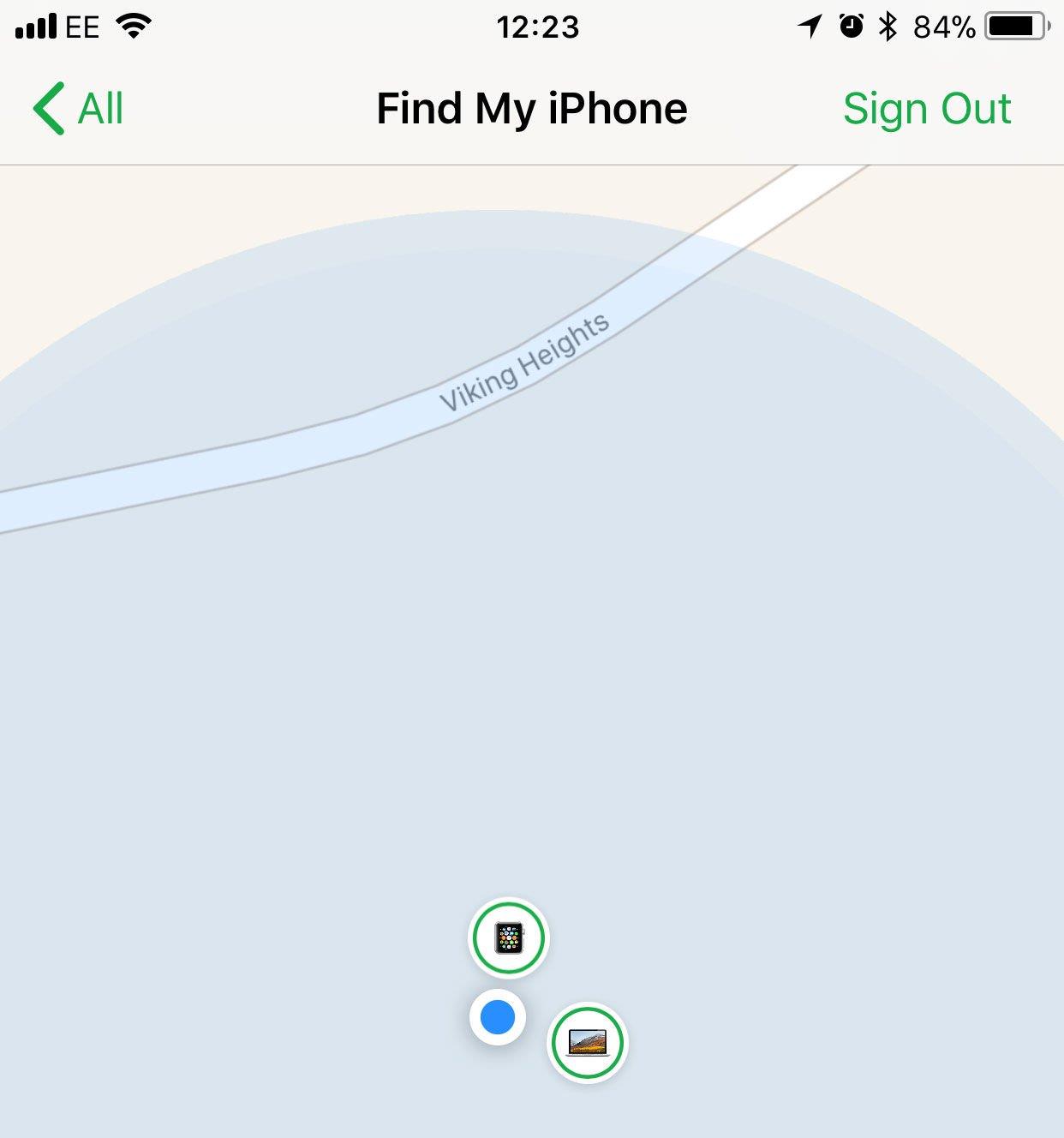
Tuż pod każdym urządzeniem zobaczysz, czy jest on online, czy offline, a obok niego znajduje się wskaźnik liczby kilometrów.
Jeśli Twój MacBook został znaleziony przez Find My Mac, będziesz mógł zobaczyć go na mapie.
Jeśli dotkniesz urządzenia, na dole ekranu pojawi się karta Akcje z opcjami Odtwórz dźwięk, Zablokuj lub Wymaż Mac.
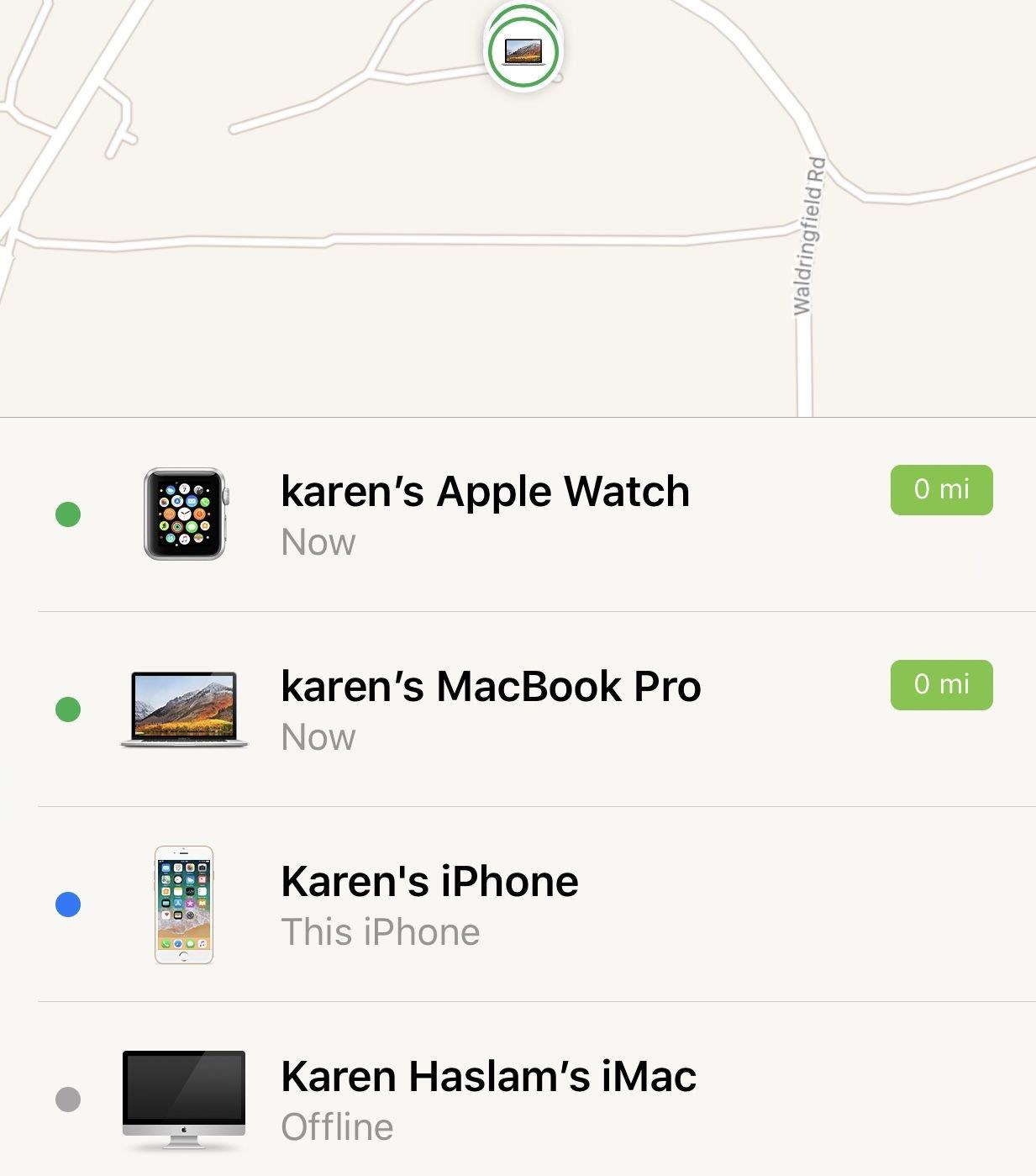
Jak wyżej, możesz użyć Play Sound, jeśli Mac jest zgubiony w domu lub w biurze i łatwo go odzyskać.
Jeśli jest blisko, a Twój przyjazny lokalny tor z przyjemnością zabierze Cię dookoła, możesz użyć opcji Play Sound, aby rozkoszować się komputerem Mac.
Jak zablokować i usunąć swój MacBook przy pomocy Find My Mac
Jak wyjaśniliśmy powyżej, możesz zdalnie zablokować komputer Mac lub usunąć całą jego zawartość.
Jeśli zdecydujesz się na Zablokowanie komputera Mac, wymagany będzie czterocyfrowy kod dostępu, aby go ponownie włączyć.
Wymazanie Maca może być konieczne, jeśli MacBook zawiera ważne dane.
Jak znaleźć komputer Mac, jeśli komputer Mac jest w trybie offline
Możliwe, że zarejestrowałeś swój Mac dla Find My Mac, ale kiedy najgorsze przyszło do najgorszego, został wyłączony, a więc offline.
W takim przypadku możesz wybrać opcję: Powiadom po znalezieniu, w którym to przypadku otrzymasz powiadomienie, jeśli i kiedy połączy się z siecią.
Nadal masz opcje Zablokuj, Wymaż i Odtworzyć Dźwięk – ale te działania nie będą działać, dopóki komputer Mac nie połączy się z Internetem.
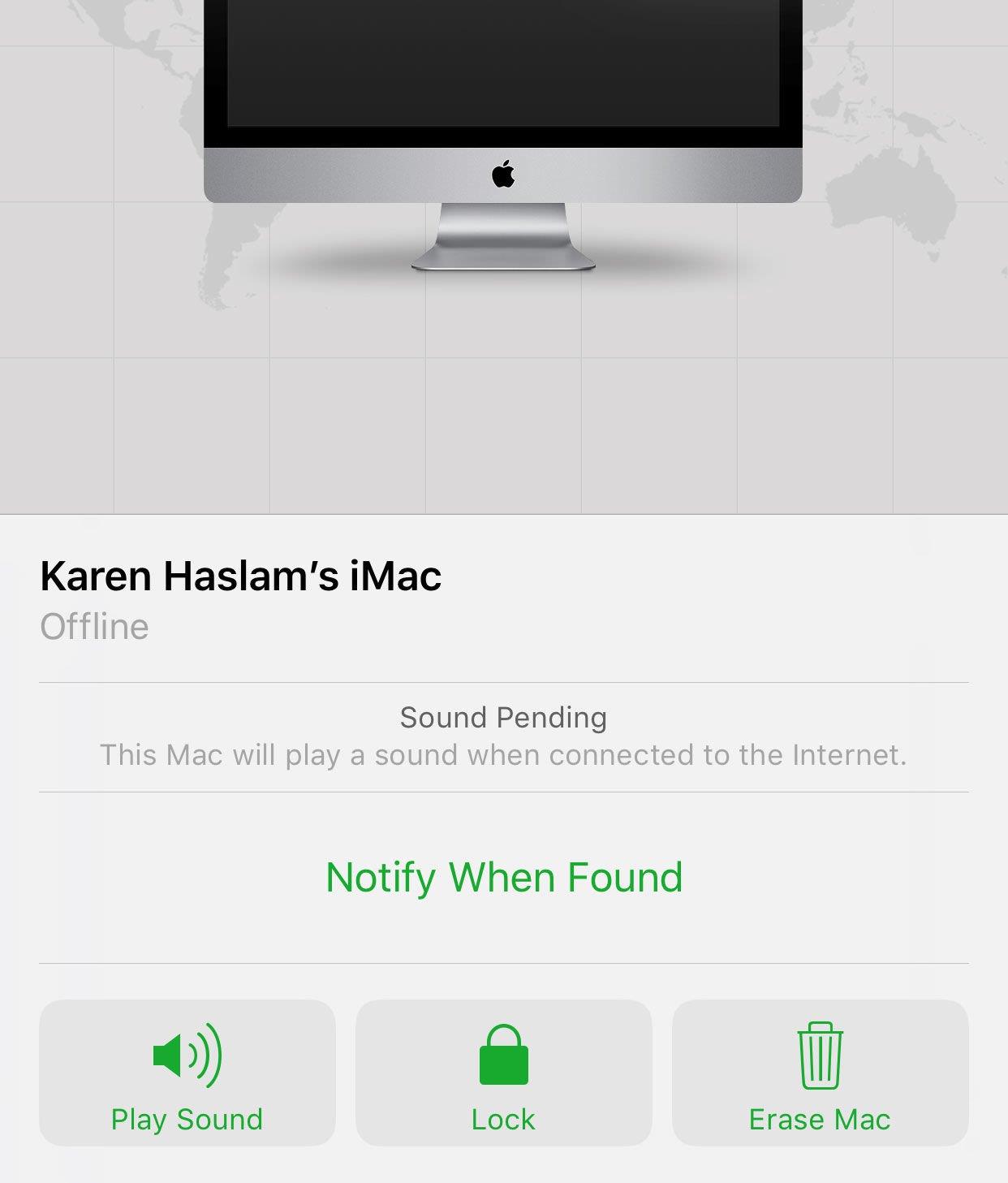
Jak znaleźć mojego Maca, jeśli nie mam włączonego narzędzia Find My Mac
Zanim wykluczysz korzystanie z Find My Mac, sprawdź!
Sprawdź, czy tak jest, logując się do usługi iCloud w przeglądarce internetowej lub pobierając i otwierając aplikację Znajdź mój iPhone na iPhonie lub iPadzie, jak wyżej.
Jeśli Twój komputer Mac nie pojawi się na liście, jest jeszcze kilka opcji, które omówimy poniżej.
Co robić, jeśli nie możesz znaleźć swojego laptopa
Załóżmy, że Find My Mac nie może zlokalizować twojego komputera Mac, ponieważ jest on offline lub ponieważ Find My Mac nie został skonfigurowany.
Jak powiedzieliśmy na samym początku, powiedz policji.
Możesz również spróbować śledzić adres IP komputera Mac.
Inne rzeczy do zrobienia, aby chronić komputer Mac
Upewnij się, że ustawiłeś hasło, aby Twój komputer Mac nie mógł zostać odblokowany bez niego.
Zainstaluj oprogramowanie śledzące oprócz Find My Mac.